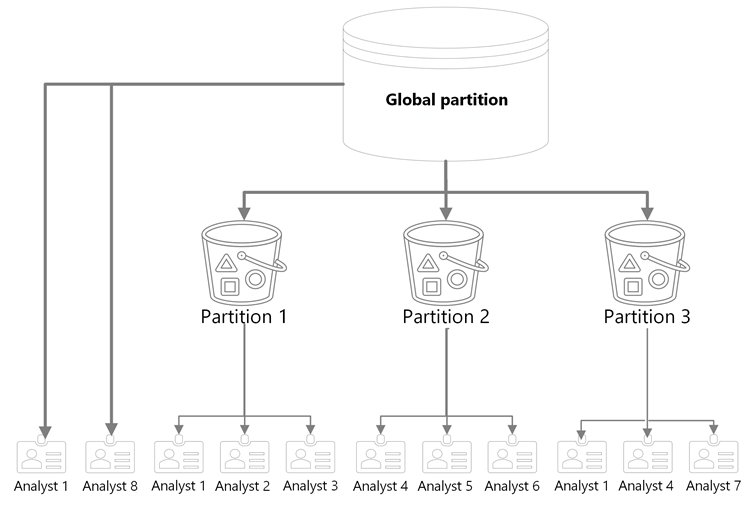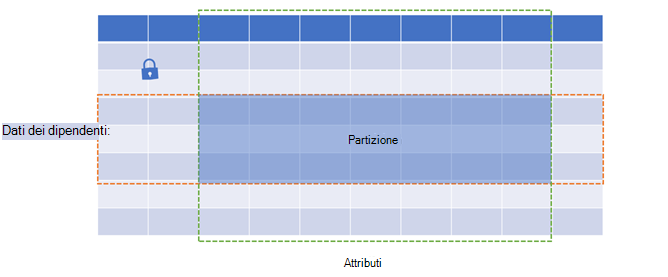Partizioni in Viva Insights
Si applica a: Amministratore di Insights
Le partizioni sono aree di lavoro di analisti che contengono solo determinati dati e attributi dei dipendenti. In una partizione gli analisti possono creare solo query basate sui dati in tale partizione.
Si può pensare a partizioni come bucket. Ogni bucket (partizione) contiene una determinata raccolta di dati dal serbatoio (l'intero set di dati, noto anche come partizione globale). Ad esempio, un bucket potrebbe contenere solo i dati dei dipendenti che lavorano nella divisione marketing dell'azienda.
L'amministratore di Insights assegna gli analisti a uno o più bucket. Quando questi analisti eseguono query, possono eseguire il pull solo dai dati nei bucket assegnati. Si supponga di assegnare l'analista 1 al bucket che contiene i dati dei dipendenti della divisione marketing. Quando l'analista 1 configura una query, verranno visualizzati e prelevati solo da questi dati di divisione di marketing.
O forse si crea un bucket solo per i dipendenti negli uffici degli Stati Uniti dell'azienda. Si supponga di assegnare l'analista 2 a questo bucket. Quando l'analista 2 esegue le query, visualizzerà solo i dati dei dipendenti con sede negli Stati Uniti. Se è stato creato un altro bucket per i dipendenti in Europa, ma non è stato assegnato l'analista 2 a tale bucket, l'analista 2 non sarebbe in grado di visualizzare i dati dei dipendenti in Europa.
È anche possibile scegliere di assegnare alcuni analisti al serbatoio (la partizione globale). Questi analisti possono accedere al set di dati dell'intera azienda, visualizzare tutti i dati ed eseguire query su tutti i dipendenti dell'organizzazione. Più avanti in questo articolo verranno forniti altri dettagli sulla partizione globale.
Ecco una rappresentazione visiva del funzionamento delle partizioni. In questo scenario, l'amministratore ha configurato tre partizioni. Si noti che alcuni analisti sono assegnati a più partizioni, altri sono assegnati alla partizione globale e alcuni vengono assegnati solo a una singola partizione.
Dati di riga e colonna
Una partizione è sia a livello di riga che a livello di colonna per l'accesso ai dati. In altre parole, usando una partizione, è possibile decidere quale:
- Gli analisti dei dipendenti possono eseguire query su . Ogni dipendente è una riga del file di dati dell'organizzazione.
- Gli analisti degli attributi possono usare per compilare query e regole. Ogni attributo è una colonna del file di dati dell'organizzazione.
Si filtrano i dipendenti e si aggiungono attributi durante la compilazione della partizione.
Azioni a livello di tenant e di partizione
La maggior parte delle impostazioni con cui si lavora come amministratore è disponibile solo a livello di tenant, ovvero si applicano a tutti gli utenti dell'organizzazione. Gli asset creati dagli analisti all'interno di una partizione, ovvero metriche personalizzate e regole delle metriche, sono disponibili solo per altri analisti in tale partizione.
| Livello tenant | Livello di partizione |
|---|---|
| Impostazioni di privacy | Metriche personalizzate |
| Impostazioni del manager | Regole metriche |
| Caricamento dati | Query personalizzate, query modello di Power BI e risultati delle query |
In altre parole, ciò che gli analisti creano nelle partizioni rimane all'interno delle partizioni. Ciò che si imposta come amministratore (a meno che non si stia configurando una partizione) si applica all'intera organizzazione. Per altre informazioni sulle azioni a livello di partizione, vedere Come gli analisti usano le partizioni.
Attivare le partizioni
È possibile attivare le partizioni dalla pagina delle impostazioni di privacy nell'app Advanced Insights. Procedura
Informazioni sulla pagina Partizioni
Prima di iniziare a discutere di come usare le partizioni, verrà illustrato dove è possibile trovarle e crearle: la pagina Partizioni . Per accedere alla pagina Partizioni dall'esperienza di analista dell'app Advanced Insights, selezionare Partizioni nel riquadro sinistro.
La pagina Partizioni contiene tutte le partizioni create dagli amministratori della società, insieme alla partizione globale.
Questa pagina fornisce informazioni dettagliate su ogni partizione, ad esempio la relativa descrizione, il numero di utenti con licenza in esso contenuti, il numero di analisti assegnati e l'ultimo aggiornamento.
Nella pagina Partizioni è possibile creare una nuova partizione e cercare una partizione esistente.
Informazioni sulla partizione globale
Come accennato in precedenza, la partizione globale contiene tutti i dati che hai portato a Viva Insights. Viva Insights rende la partizione globale per impostazione predefinita, quindi non è necessario eseguire alcuna operazione per crearla. È sufficiente scegliere gli analisti da assegnare.
Se i dati dell'organizzazione contengono valori per organizzazioni di piccole dimensioni o pochi dipendenti, ad esempio CXO o Senior LT, e attributi come stipendio o sesso, è possibile limitare gli utenti che possono accedere a queste informazioni riservate. Con le partizioni, questa restrizione è semplice. È possibile assegnare alcuni analisti alla partizione globale e altri analisti a partizioni che non contengono questi dati sensibili.
Nota
Anche se è possibile aggiungere e rimuovere gli analisti, non è possibile modificare la partizione globale.
Accesso
Se agli analisti è stato assegnato il ruolo di analista prima che l'organizzazione iniziasse a usare le partizioni, può accedere automaticamente alla partizione globale.
Se agli analisti è stato assegnato il ruolo di analista dopo che l'organizzazione ha iniziato a usare le partizioni, non può accedere automaticamente alla partizione globale o a qualsiasi altra partizione. È necessario concedere espressamente agli analisti l'accesso, a livello globale o a qualsiasi partizione.
Per assegnare a un analista l'accesso alla partizione globale, selezionare Partizione globale nella pagina Partizioni nell'app Advanced Insights. Seguire quindi il passaggio 6 seguente.
Come creare una partizione e assegnare l'accesso agli analisti
Per creare tutte le partizioni desiderate, seguire questa procedura:
Nell'esperienza di amministrazione dell'app Advanced Insights selezionare Partizioni nel riquadro sinistro.
Selezionare Crea nuova partizione.
In Configurazione partizione:
- Immettere un nome per la partizione.
- Immettere una descrizione (facoltativa).
Filtrare i dati dei dipendenti da includere nella partizione aggiungendo una o più condizioni. Queste condizioni si basano sugli attributi dei dipendenti dei dati dell'organizzazione.
Ad esempio, se si vuole creare la partizione in base ai dipendenti dell'organizzazione di progettazione, selezionare Aggiungi condizione, impostare l'elenco a discesa Attributo dati organizzazione su "Organizzazione", lasciare l'operatore su "=" e impostare Il valore su "Progettazione".
Nota
Il contatore Totale dipendenti/filtrati indica il numero di dipendenti inclusi nella partizione. Se questo valore è superiore o inferiore a quello desiderato, provare a modificare le condizioni precedenti. Non è disponibile un numero massimo di dipendenti filtrati che è possibile avere in una partizione.
Sono necessarie altre informazioni sull'uso dei filtri? Fare riferimento all'articolo Filtri .
Aggiungere gli attributi dei dipendenti.
Importante
Non è possibile rimuovere gli attributi obbligatori, visualizzati come tag grigi qui. Quando si aggiungono nuovi attributi ai dati dell'organizzazione, non si aggiungono alle partizioni esistenti.
Altre informazioni sugli attributi sono disponibili più avanti in questo articolo.
Selezionare gli analisti da assegnare per lavorare in questa partizione. Gli analisti assegnati qui possono creare query in base ai dati dei dipendenti definiti nel passaggio 4.
Nota
È possibile assegnare analisti a un numero qualsiasi di partizioni.
Selezionare il set di dati da includere nella partizione, ad esempio i dati del sondaggio Glint. Tutti i filtri e gli attributi selezionati nei passaggi precedenti si applicano a questo set di dati.
Nota
Se si disabilita l'accesso ai dati Glint, i report precedenti non verranno eliminati. Disabiliterà solo i report futuri dall'accesso al set di dati Glint.
La nuova partizione non verrà visualizzata immediatamente nel commutatore di partizione. Sarà necessario aggiornare la pagina.
Informazioni sugli attributi obbligatori nelle partizioni
Come accennato in precedenza, durante la configurazione della partizione si noteranno alcuni attributi obbligatori in Seleziona attributi . Per il funzionamento delle partizioni sono necessari attributi necessari e non è possibile rimuoverli. Questi attributi, visualizzati come tag grigi durante la creazione di una partizione, provengono dai dati caricati in Viva Insights o vengono generati dal sistema.
| Attributo | Origine |
|---|---|
| PersonId | Dati organizzativo |
| ManagerId | Dati organizzativo |
| Organizzazione | Dati organizzativo |
| EffectiveDate | Dati organizzativo |
| Dominio | Sistema : indirizzo SMTP |
| PopulationType | Sistema - Indirizzo SMTP |
| Fuso orario | Sistema : impostazioni di Outlook/Exchange |
Come visualizzare una partizione
Se si vuole solo vedere come è stata configurata una partizione e non si vuole modificare nulla, selezionare il nome della partizione nella pagina Tutte le partizioni. Visualizzare filtri, attributi e analisti con accesso.
Come modificare una partizione
- Selezionare i puntini di sospensione (...) in Azioni.
- Selezionare Modifica.
- Apportare modifiche alle impostazioni descritte nei passaggi da 3 a 6 in Come creare una partizione e assegnare l'accesso agli analisti.
- Al termine delle modifiche, selezionare il pulsante Fine nell'angolo in alto a destra della schermata.
Come eliminare una partizione
- Selezionare i puntini di sospensione (...) in Azioni.
- Selezionare Elimina.
- Verificare di voler eliminare la partizione selezionando Elimina nell'avviso popup.
Attenzione
Quando si elimina una partizione, tutti gli analisti assegnati perderanno l'accesso.
Informazioni sugli errori correlati alla partizione
Durante gli aggiornamenti dei dati
È possibile che si verifichino errori correlati alla partizione quando si aggiungono, si sostituiscono o si eliminano i dati dell'organizzazione nell'app Advanced Insights. Questi messaggi iniziano con l'intestazione "È necessario modificare o eliminare partizioni per procedere".
Quando si eliminano i campi usati nelle partizioni
Se si eliminano campi o si sostituiscono i dati aziendali esistenti nella pagina dati dell'organizzazione, è possibile che venga visualizzato un messaggio relativo alle partizioni e ai campi di dati ("Sembra che alcune partizioni usno i campi da eliminare..."). Questo errore indica che i campi nei dati esistenti vengono usati nelle partizioni, nei filtri o come attributi dell'organizzazione. La partizione non può continuare a funzionare senza questi campi.
Ecco un esempio. Si supponga di provare a eliminare il campo Function_type dai dati dell'organizzazione. Tuttavia, una delle partizioni, Sales_Partition, usa il campo Function_type in un filtro o come attributo dell'organizzazione. Sales_Partition non può funzionare senza questo campo, quindi l'app Advanced Insights visualizza un messaggio di errore:
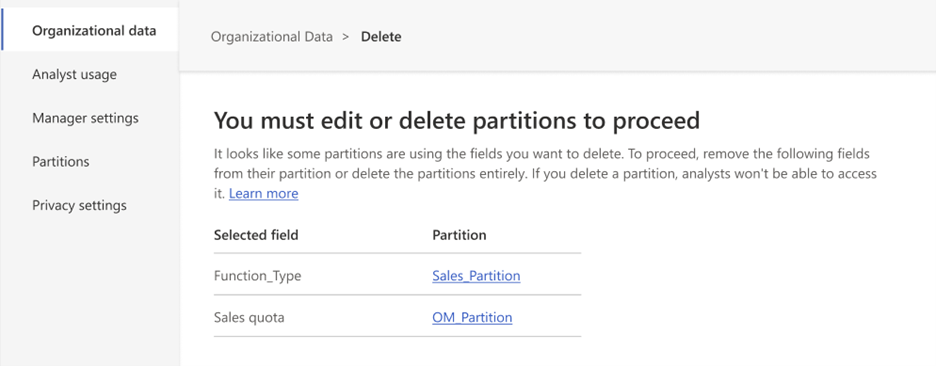
Quando il caricamento non è presente nei campi usati nelle partizioni
Si otterrà un errore simile quando si sostituiscono tutti i dati dell'organizzazione, ma il nuovo file non contiene attributi usati per creare una partizione:
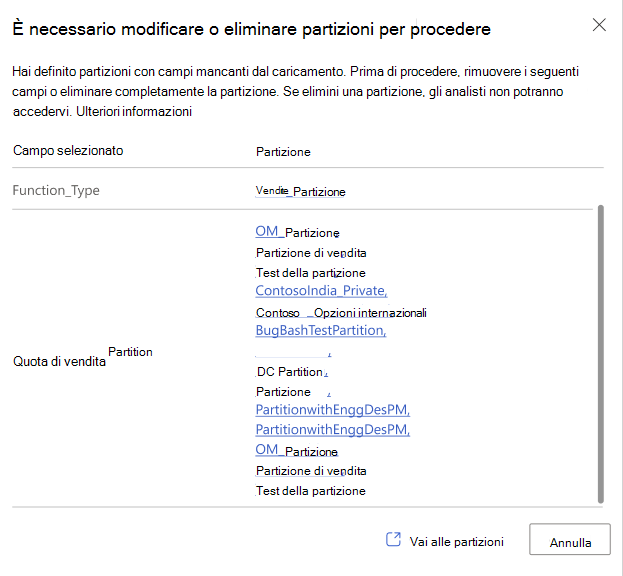
Risoluzione
Per risolvere questi errori, è necessario:
- Modificare la partizione per rimuovere questi attributi mancanti.
- Eliminare completamente la partizione.
- Aggiungere di nuovo questi campi nel file di dati.
Provare quindi a caricare di nuovo il file.
Durante le modifiche della partizione
Quando si eliminano gli attributi usati nelle query di aggiornamento automatico
Se si tenta di rimuovere un attributo da una partizione, ma tale attributo viene usato anche in una query di aggiornamento automatico, l'app Advanced Insights visualizzerà un messaggio. Questo messaggio indica che alcune query smetteranno di funzionare se si procede con l'eliminazione.
Ecco un esempio. Si supponga di andare a modificare il Sales_Partition e di provare a rimuovere l'attributo Sales_quota . Diversi analisti in questa partizione hanno eseguito query di aggiornamento automatico che usano Sales_quota. Quando si passa all'eliminazione di questo campo, si otterrà un elenco delle query che interromperanno l'aggiornamento automatico se si seleziona Continua:
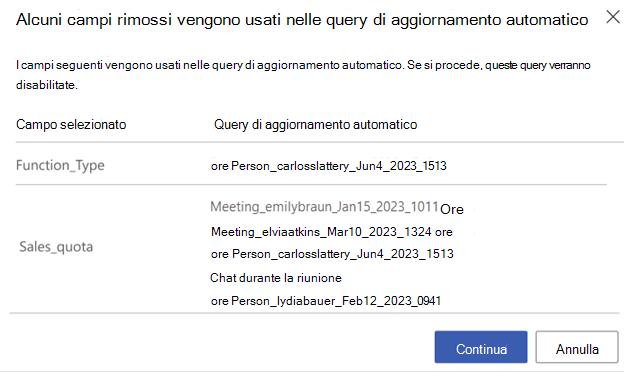
Informazioni sulle funzionalità di spostamento
La navigazione nell'app Advanced Insights è leggermente diversa a seconda che si sia un amministratore, un analista o entrambi e che ci si trovino nella partizione globale.
| Pagina | Amministratore | Analista | Doppio (amministratore e analista) |
|---|---|---|---|
| Analisi | Tutte le partizioni - pagina di destinazione | Tutte le partizioni - pagina di destinazione | |
| Risultati della query | Tutte le partizioni | Tutte le partizioni | |
| Regole metriche | Tutte le partizioni | Tutte le partizioni | |
| Raccolta metriche | Tutte le partizioni | Tutte le partizioni | |
| Hub dati (versione amministratore) | Solo partizione globale : pagina di destinazione | Solo partizione globale | |
| Hub dati (versione dell'analista) | Solo partizione globale | ||
| Dati dell'organizzazione (versione amministratore) | Solo partizione globale | Solo partizione globale | |
| Dati dell'organizzazione (versione dell'analista) | Solo partizione globale | ||
| Dati del sondaggio | Solo partizione globale | Solo partizione globale | Solo partizione globale |
| Demo video | Tutte le partizioni | Tutte le partizioni | Tutte le partizioni |
| Contattare l'amministratore | Tutte le partizioni | Tutte le partizioni | |
| Partizioni | Solo partizione globale | Solo partizione globale | |
| Impostazioni sulla privacy | Solo partizione globale | Solo partizione globale | |
| Impostazioni del manager | Solo partizione globale | Solo partizione globale |
Uso delle partizioni da parte degli analisti
Come illustrato in precedenza, gli analisti assegnati a una partizione visualizzano e usano solo i dati contenuti in tale partizione. Ciò che creano nella partizione rimane in tale partizione e solo gli altri analisti assegnati a tale partizione possono visualizzare il proprio lavoro.
Ecco cosa significa in pratica:
Query
Quando si creano query, gli analisti possono visualizzare e usare solo i dati aggiunti a una partizione. Si supponga, ad esempio, di aver creato diverse partizioni in base al fuso orario, di aver assegnato solo due analisti a ognuna e di non aver assegnato alcun analisti a più partizioni. Durante la creazione di una query, un analista assegnato alla partizione Europa/Varsavia non è riuscito a visualizzare o selezionare dati dai dipendenti della partizione Asia/Bangkok. Se un analista esegue una query di Power BI, anche il report di Power BI scaricato conterrà solo i dati della partizione assegnata.
Inoltre, gli analisti possono usare solo gli attributi aggiunti alla partizione. Ad esempio, se non è stato incluso LevelDesignation in una partizione, un analista non è riuscito a visualizzare o usare tale attributo nelle query. Le query non potevano quindi contenere informazioni sul livello di anzianità dei dipendenti all'interno dell'azienda, ad esempio "Direttore".
Regole metriche
Se un analista ha creato una regola metrica in una partizione, un analista in un'altra partizione non è riuscita a visualizzarla o a usarla nelle query. Quando gli analisti impostano una regola come predefinita nella partizione, tale regola predefinita non si applica alle query create in altre partizioni.
Metriche personalizzate
Le metriche create da analisti in una partizione non vengono trasferite ad altre partizioni.
Informazioni sul commutatore di partizione
Se si assegna un analista a più partizioni, verrà usato il commutatore di partizione per spostarsi tra le partizioni assegnate. Il commutatore di partizione è disponibile per gli analisti non appena si crea la prima partizione.
Altre informazioni sulle funzionalità degli analisti sono illustrate nel documento dell'analista Partizioni in Viva Insights per gli analisti.